So sammeln Sie Cliff Notes mit OneNote
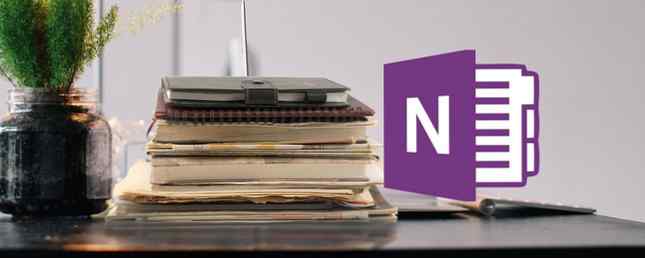
Notizen zu einem Roman machen? Deshalb müssen Sie dies in OneNote tun und Ihre eigene Cliff Notes-Sammlung erstellen.
Buchaufträge sind ein Klassenzimmer von Klassenzimmern auf der ganzen Welt. Je länger Sie Literatur studieren, desto tiefer müssen Sie gehen. Wenn Sie wirklich tief in die Arbeit eines Autors eintauchen möchten, kann OneNote eine große Hilfe sein. Der einzige OneNote-Leitfaden, den Sie jemals brauchen werden Der einzige OneNote-Leitfaden, den Sie jemals benötigen OneNote ist eine leistungsstarke Notizanwendung. Es ist plattformübergreifend und gut in Microsoft Office integriert. Lesen Sie dieses Handbuch, um ein OneNote-Profi zu werden! Lesen Sie mehr, um Ihre Gedanken und Beobachtungen gut zu organisieren.
Die Notizsoftware von Microsoft ist eines der besten Tools, die jeder Student zur Verfügung haben kann. Allerdings, wenn es darum geht, eigene zu machen “Cliff Notizen” Bei einem Roman können Stift und Papier mit einer High-Tech-Alternative wirklich nicht mithalten.
Hier finden Sie eine Anleitung, wie Sie mit OneNote Ihren nächsten Buchbericht erstellen können.
Verwenden der Hierarchie
Wenn Sie ein physisches Notebook verwenden, ist es allzu leicht, dass die Dinge unorganisiert werden. Mit OneNote können Sie sicherstellen, dass alles so angeordnet ist, dass Sie die gewünschten Notizen leicht finden können. Darüber hinaus können Sie Ihre Notizen jederzeit neu ordnen und neu anordnen.

Ich habe mit dem Erstellen von Notizen angefangen, indem ich eine Seite erstellt habe, die das erste Kapitel des Buches, das ich gerade lese, betrachten wird, 1984. Dieser Roman ist jedoch in zwei Teile sowie Kapitel unterteilt.

Um dies zu reflektieren, werde ich meine Kapitelseiten mit dem Titel unter dieser neuen Seite verschachteln Teil 1. Ziehen Sie sie dazu einfach nach rechts unter die gewünschte Seite.
Auf diese Weise können Sie auch die Liste der Kapitel minimieren, um die Dinge sauber und ordentlich zu halten.

Anstatt auf der Seite zu Teil 1 Notizen zu diesem gesamten Abschnitt des Buches zu machen, werde ich sie in eine Kapitelzusammenfassung umwandeln.

Klicken Sie mit der rechten Maustaste auf die Kapitelseite und wählen Sie aus Link zu Seite kopieren. Fügen Sie es dann in Ihre Abschnittsseite ein.

Ich habe einige kurze Zusammenfassungen hinzugefügt, und wenn ich meine ausführlicheren Anmerkungen zu diesem Kapitel ansehen möchte, kann ich einfach auf den Link klicken. Wenn ich gerade dabei bin, mache ich noch ein paar Seiten.

Dies ist ein ziemlich normaler Tarif, der wahrscheinlich für mehr Bücher gut wäre, aber Sie können gerne etwas spezifischeres hinzufügen. Zum 1984, Ich könnte eine Seite hinzufügen, um ein Glossar von zu notieren “Presseschau” Begriffe. Wenn Sie einen Roman zu akademischen Zwecken studieren 10 Online-Lern-Hacks für jeden College-Studenten 10 Online-Lern-Hacks für jeden College-Studenten Von Websites, die Sie mit Grammatik unterstützen, Videos freigeben, die jedes Thema erläutern, können diese zehn Websites und Lernwerkzeuge vollständig verwendet werden Definieren Sie neu, wie Sie lernen. Lesen Sie mehr, warum erstellen Sie nicht eine Seite für einen Aufsatz, den Sie gerade veröffentlichen, damit Sie all Ihre Gedanken zusammenhalten können, bevor Sie mit dem Schreiben beginnen?.
Der wichtige Teil ist das Zusammenstellen Ihrer Seiten in einer sinnvollen Hierarchie. Dadurch sparen Sie später viel Zeit und Mühe.
Seiten miteinander verbinden
Wenn Sie zum ersten Mal ein Buch lesen, kann es schwierig sein, Ihre Gedanken zu einem bestimmten Abschnitt in den Gesamtzusammenhang des Romans zu bringen. Wir können OneNote Apple Notes gegen Microsoft OneNote verwenden: Welche App zum Mitnehmen ist für Sie am besten? Apple Notes vs. Microsoft OneNote: Welche App zum Mitnehmen ist für Sie am besten? Wenn Sie ein Mac-Benutzer sind, fragen Sie sich vielleicht, ob Sie Apple Notes oder ein plattformübergreifendes Tool wie OneNote oder Evernote verwenden sollten. Wir helfen Ihnen bei dieser Entscheidung. Lesen Sie mehr, um uns dies etwas zu erleichtern.
Ich werde eine Seite führen, auf der ich alle Zitate notiere, die mir beim Lesen des Buches auffallen, das ich in Abschnitte unterteilt habe. Ich habe auch angefangen, Notizen zu einigen Themen zu machen. Ich möchte jedes Thema mit der entsprechenden Zitatgruppe verknüpfen.
Zuerst muss ich zu meiner Angebotsseite gehen, dann mit der rechten Maustaste auf den gewünschten Abschnitt klicken und auswählen Link zu Absatz kopieren.

Richten Sie als Nächstes ein Wort ein, das Sie als Link auf einer anderen Seite verwenden möchten. Markieren Sie es, verwenden Sie Strg + K Um einen Hyperlink einzufügen, fügen Sie den Link in den Absatz ein und klicken Sie auf OK.

Wenn Sie jetzt auf den Link klicken, springen Sie direkt zu diesem bestimmten Punkt auf der Seite.

Einige Seiten in Ihrem OneNote-Notizbuch Der richtige Weg zum Umbenennen von Notebooks in OneNote Der richtige Weg zum Umbenennen von Notizbüchern in OneNote Wenn Sie ein OneNote-Notizbuch über die App umbenennen, ändert sich nur der Anzeigename. So können Sie ein Notizbuch bei Bedarf umbenennen. Lesen Sie mehr werden wahrscheinlich ziemlich groß und unhandlich werden. Wenn Sie solche Links zu einem frühen Zeitpunkt einrichten, vermeiden Sie unnötiges Scrollen in der Zeile.
Alles markieren
Die Standardsuchfunktion von OneNote ist ziemlich leistungsfähig. Sie können jedoch die Möglichkeiten für das Tagging Ihrer Notizen aufbessern. Warum jeder OneNote-Benutzer sofort mit Tags beginnen muss Warum jeder OneNote-Benutzer mit Tags sofort beginnen muss Benutzerdefinierte Tags sind eine subtile Funktion, die leicht übersehen werden kann Bei richtiger Anwendung können Sie Ihre Organisation und Produktivität zu neuen Höhen treiben. Weiterlesen .
Zuerst müssen wir einige benutzerdefinierte Tags hinzufügen. Ich werde für jedes Zeichen Tags erstellen, damit ich einzelne Kapitel markieren kann, in denen sie erscheinen, und alle von ihnen genannten Zitate zuordnen.
Finden Sie das Stichworte Abschnitt in der Zuhause Tab. Drücke den Mehr unter der Bildlaufleiste.

Klicken Tags anpassen.

Wählen Neuer Tag.

Richten Sie das Tag nach Ihren Vorgaben ein. Ich werde mich nicht darum kümmern, die Schriftart anzupassen, ein Symbol hinzuzufügen oder eine Markierungsfarbe auszuwählen.

Nun ist es an der Zeit, ein Tagging durchzuführen.

Wie Sie oben sehen können, müssen Sie einfach den gewünschten Text markieren und dann auf das richtige Tag in der Multifunktionsleiste klicken. Sie können auch die Tastenkombinationen verwenden. 11 Nützliche OneNote-Tastenkombinationen für den Start jetzt 11 Nützliche OneNote-Tastenkombinationen für den Start jetzt Wenn Sie OneNote noch nicht kennen, können diese Tastenkombinationen Ihre Produktivität steigern. Weitere Informationen, die automatisch eingerichtet werden, wenn Sie ein neues Tag hinzufügen.
Klicken Sie anschließend auf Tags suchen in dem Stichworte Abschnitt der Zuhause Tab.

Dies sammelt alles, was Sie an einem Ort zusammengefügt haben. Wenn Sie beim Hinzufügen weiterer Notizen fleißig sind, können Sie Ihre Gedanken gut organisieren. So organisieren Sie OneNote für ein produktives System. So organisieren Sie OneNote für ein produktives System. OneNote bietet organisatorische Funktionen, die Sie dazu befähigen Machen Sie mehr als nur Notizen. Wir zeigen Ihnen, wie Sie sie effektiv nutzen können. Weiterlesen .
Wenn Sie mit dem Erstellen neuer Notizen fertig sind, können Sie auf klicken Zusammenfassungsseite erstellen Über diesen Bildschirm können Sie diese Informationen auf eine eigene Seite übertragen.

Das Gute daran ist, dass alles über das violette OneNote-Logo, das Sie in der Abbildung oben sehen, mit dem ursprünglichen Standort im Notebook verbunden ist.
Andere Inhalte einbetten
Ein großer Vorteil der Arbeit mit OneNote anstelle eines Notizbuchs aus Papier ist, dass Sie alle Ihre digitalen Dokumente an einem Ort aufbewahren können. Zum Beispiel habe ich die eBook-Version von gelesen 1984 auf meinem iPad, und mache mir ein paar Notizen.

Ich kann dies mithilfe der OneNote-App direkt von meinem iPad in eine Seite einfügen. Tippen Sie einfach auf Bilder in dem Einfügen Tab.

Unsere handschriftlichen Notizen befinden sich jetzt in unserem Notizbuch.

Wenn Sie zu Windows wechseln, ist es auch da.

Wenn Sie an einem Aufsatz oder einer anderen Art von Aufgaben arbeiten, ist es nützlich, Ihre Dokumente auch in OneNote zu speichern.

Wenn Sie einen Aufsatz entwerfen, wird die Versionskontrolle zum Kinderspiel, und Sie können auch auf diese Dateien zugreifen, unabhängig vom verwendeten Gerät. Das Speichern von Dokumenten in OneNote ist auch sehr praktisch, wenn Sie mit anderen zusammenarbeiten. So vereinfachen Sie die Zusammenarbeit mit der Office 2016-Verlaufsfunktion. So erleichtern Sie die Zusammenarbeit mit der Office 2016-Verlaufsfunktion. Müssen Sie mit Ihren Kollegen an einem Dokument arbeiten? Änderungen zu verfolgen war früher langweilig. Mit der History-Funktion von Office 2016, die OneDrive for Business und SharePoint-Benutzern zur Verfügung steht, wird die Verwaltung von Dokumentversionen zum Kinderspiel. Weiterlesen .
Bringen Sie Ihre Notizen auf die nächste Stufe
Das Notieren von Notizen auf Papier ist einfach und bequem, aber OneNote bietet Ihnen wirklich eine andere Kontrolle.
Solange Sie die Dinge während der Arbeit organisieren, ist es viel einfacher zu überprüfen, was Sie getan haben, wenn Sie mit OneNote arbeiten. Versuchen Sie, eine Suche in Ihrem Notizblock auszuführen, ein Word-Dokument einzubetten oder eine Verknüpfung zwischen den Seiten herzustellen. Das Beste, auf das Sie hoffen können, ist die Ansammlung klebriger Etiketten und Ordner, die aus allen Nähten platzen.
OneNote bietet eine Reihe von Vorteilen für engagierte Leser, unabhängig davon, ob Sie englische Literatur studieren oder einfach nur in einen Buchclub eintauchen. Lesen von 50+ Büchern in diesem Jahr Lesen von 50+ Büchern in diesem Jahr Wenn Sie wie der durchschnittliche Amerikaner sind , du liest nicht genug. Wenn Sie mehr Bücher lesen, können Sie intelligenter und erfolgreicher werden. Lassen Sie sich von uns zeigen, wie Sie ein Buch pro Woche lesen. Weiterlesen . Behalten Sie alles im Griff, was es zu bieten hat, und Sie werden sicher ein besseres Verständnis für den Text bekommen.
Haben Sie noch einen Tipp, wie Sie OneNote zum Erstellen von Notizen zu einem Buch verwenden können? Oder suchen Sie Hilfe bei einem bestimmten Aspekt der Software? Teilen Sie uns auf jeden Fall im Kommentarbereich unten mit.
Bild-Gutschrift: DeKiR / Depositphotos
Erfahren Sie mehr über: Buchrezensionen, Microsoft OneNote, Lesen.


